Streaming-ul a câștigat multă popularitate în ultimii ani, iar mulți încep să-și înceapă propriul canal pe platforme precum Twitch sau YouTube. Adesea, lipsesc echipamentele necesare, în special o cameră web. Din fericire, poți folosi camera telefonului tău ca o cameră web eficientă. În acest ghid, îți voi arăta pas cu pas cum poți folosi camera telefonului tău cu Streamlabs OBS.
Cele mai importante informații
- Trebuie să instalezi o aplicație pe telefon pentru a conecta camera.
- Este important să te asiguri că telefonul și PC-ul sunt în același rețea Wi-Fi.
- Pe PC-ul tău ai nevoie de drivere suplimentare pentru a folosi camera telefonului.
- Oferă opțiuni simple de configurare pentru a-ți ajusta camera la nevoile tale.
- Streamlabs OBS permite integrarea ușoară a camerei telefonului ca cameră web.
Pasul 1: Descarcă aplicația necesară
Mai întâi, trebuie să descarci aplicația "Iriun Webcam" pe telefonul tău. Această aplicație este disponibilă atât pentru utilizatorii de Android, cât și pentru cei de Apple. Deoarece folosesc un emulator de telefon, o să-ți prezint procesul pentru ambele sisteme de operare.
Accesează funcția de căutare din Google Play Store sau App Store și introduce "Iriun Webcam". Aici poți selecta aplicația și o poți instala ușor. După descărcare, deschizi aplicația.
Pasul 2: Asigură-te că ești conectat la aceeași rețea Wi-Fi
Atunci când configurezi camera telefonului ca cameră web, este esențial să te asiguri că telefonul și calculatorul sunt conectate la aceeași rețea Wi-Fi. Acest lucru garantează o comunicare corectă între aplicație și PC.
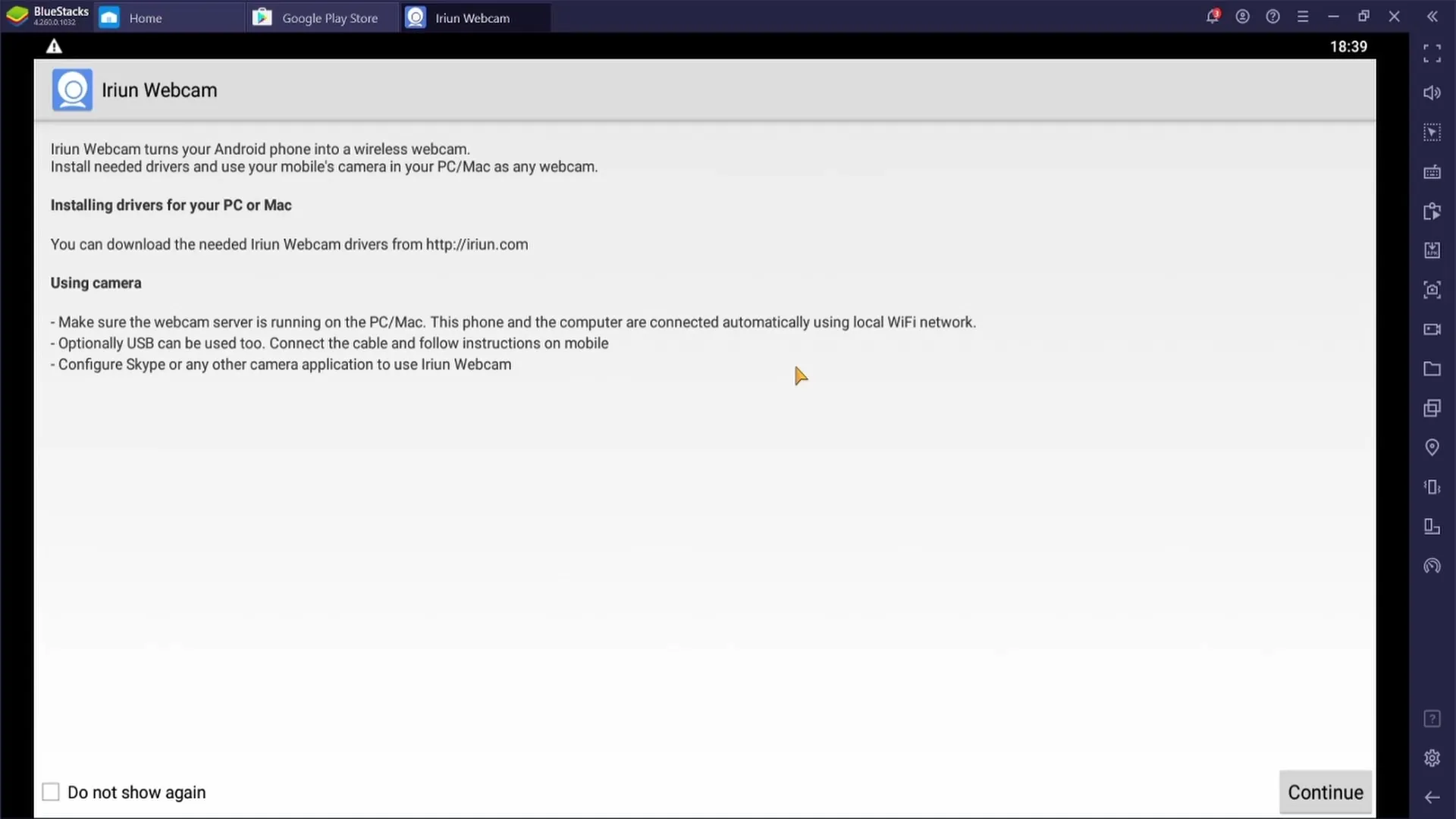
Pasul 3: Descarcă driverele pentru camera ta
Acum, trebuie să instalezi driverele pentru telefonul tău pe calculator. Accesează site-ul oficial Iriun. În funcție de sistemul de operare (Windows, Mac sau Ubuntu), trebuie să descarci driverul corespunzător. În acest exemplu, descarc driverul pentru Windows.
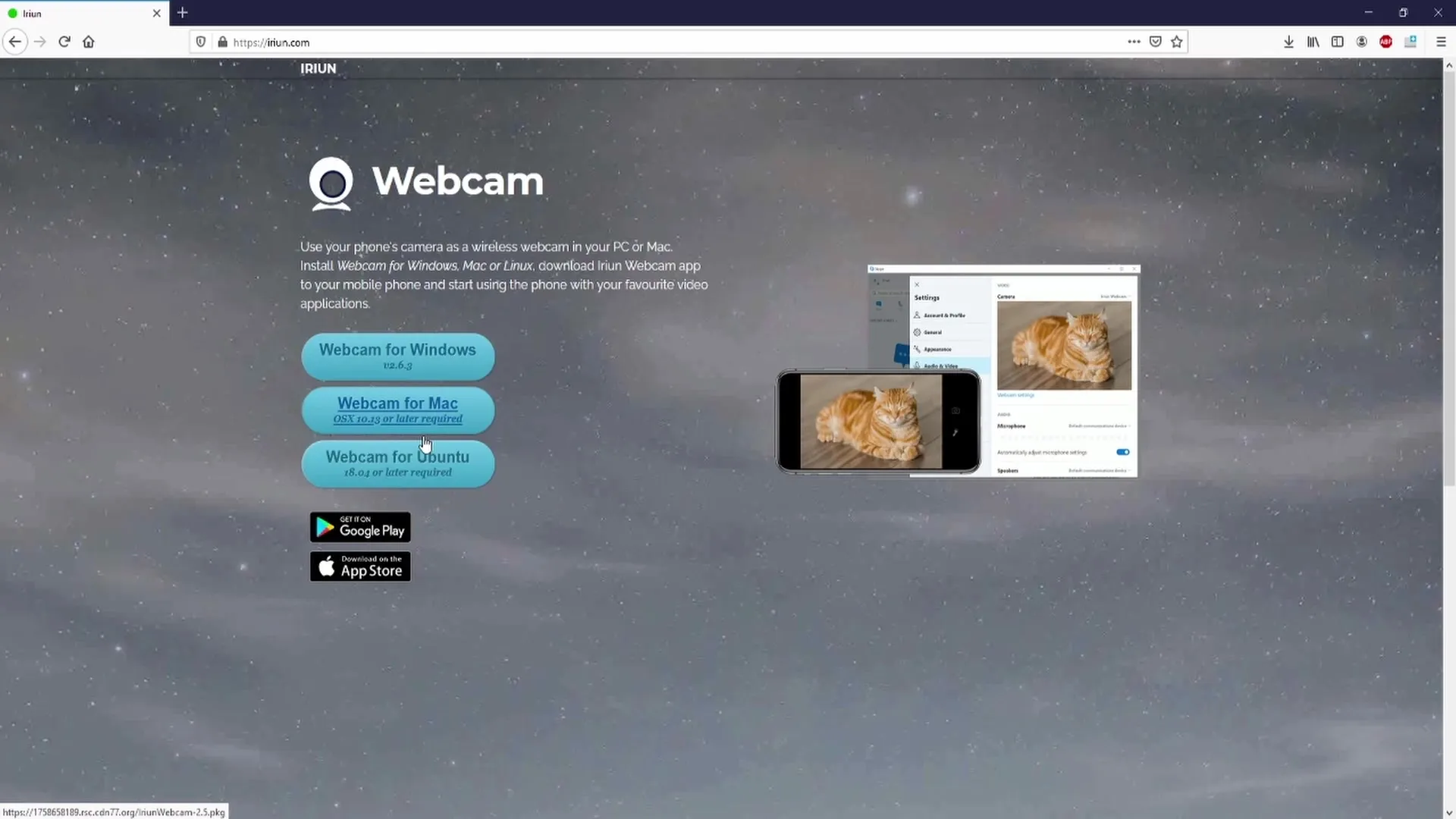
La finalizarea descărcării, acceptă termenii de licență și urmează instrucțiunile de instalare. Când ești întrebat despre numărul de camere, introdu "1", deoarece folosești doar camera telefonului.
Pasul 4: Deschide aplicația pe telefon și conectează-te
Deschide acum aplicația Iriun Webcam pe telefonul tău. În partea de jos, ar trebui să apară un buton cu "Continuare". Dă clic pe el și, dacă totul a fost făcut corect, poți vedea pe PC-ul tău că conexiunea a fost stabilită.
Pasul 5: Ajustează setările camerei
După ce conexiunea a fost stabilită, poți ajusta diferite setări în aplicație pe telefonul tău. Ai opțiunea de a schimba între camera frontală și cea din spate, precum și de a activa sau dezactiva focalizarea automată.
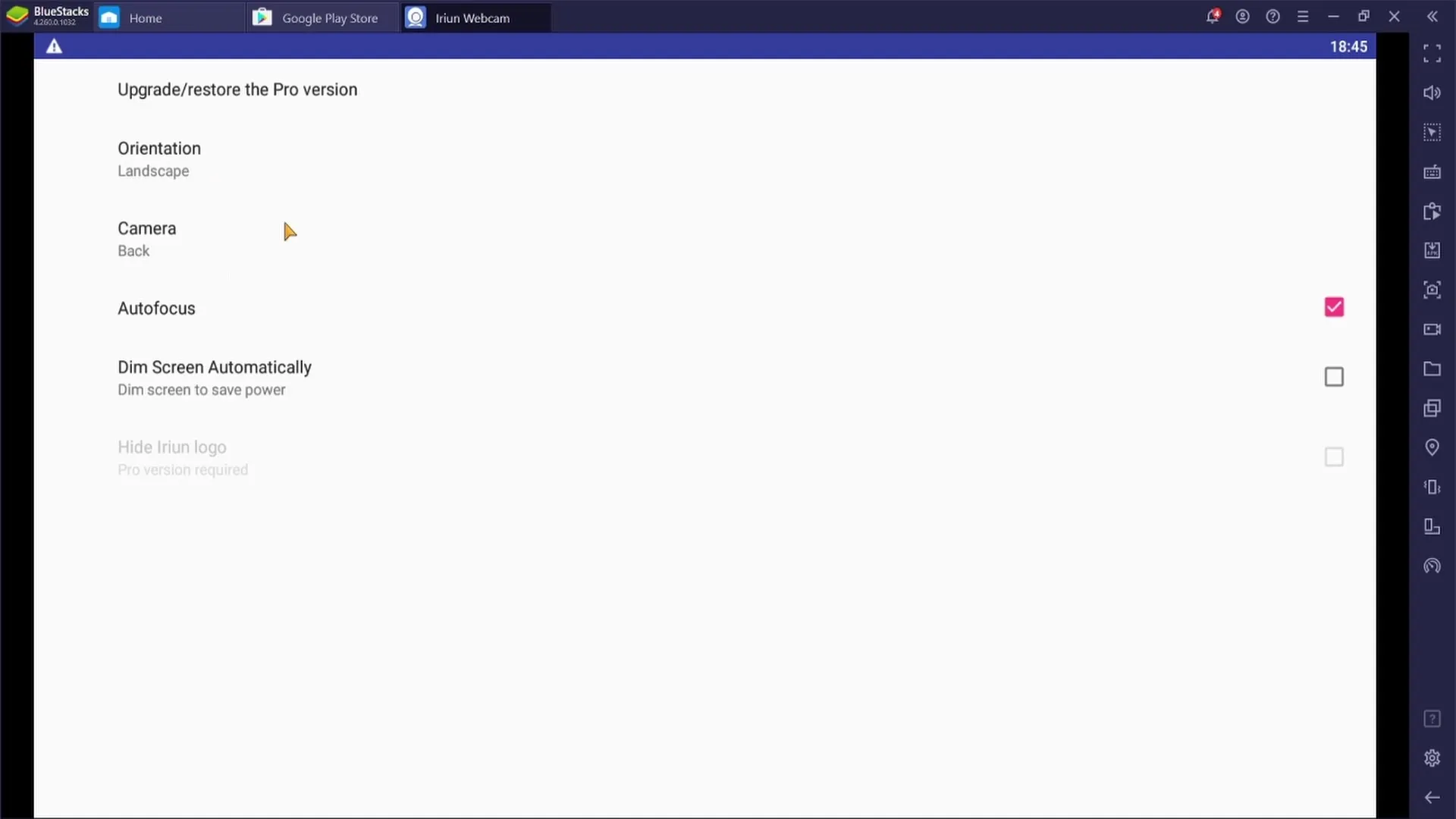
Pentru cele mai multe aplicații, se recomandă să ai focalizarea automată activată, astfel încât camera să rămână automat focalizată pe subiect.
Pasul 6: Integrează camera web în Streamlabs OBS
Deschide acum Streamlabs OBS pe PC-ul tău. Selectează scena în care dorești să adaugi camera web. Dă clic pe "Surse" și apoi pe semnul plus pentru a adăuga o sursă nouă. Selectează "Dispozitiv video și captură".
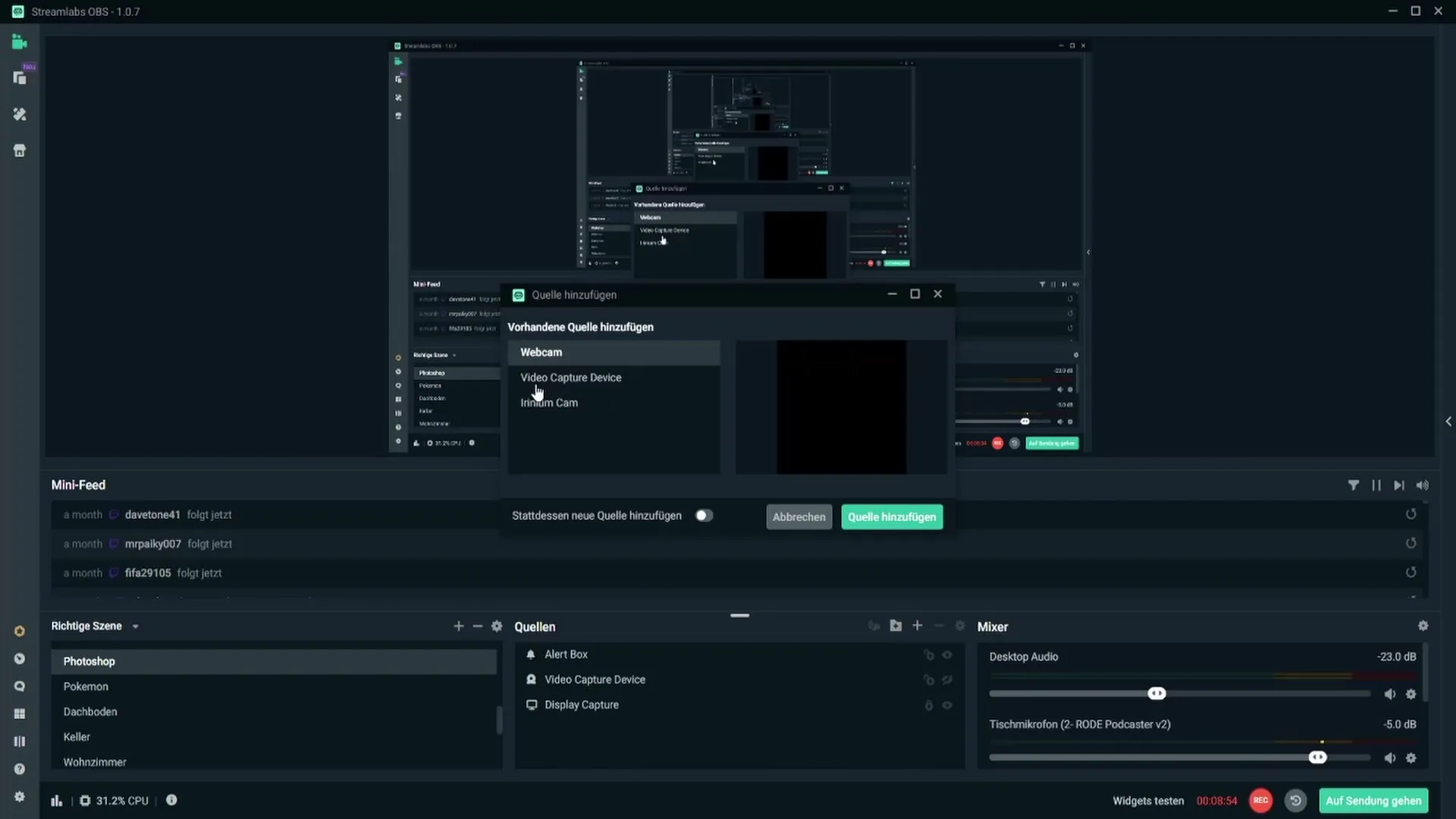
Când adaugi camera web pentru prima dată, ar trebui să selectezi opțiunea "Adaugă sursă nouă". Dă un nume sursei, cum ar fi "Iriun Webcam", pentru a nu te pierde în listă.
Selectează apoi Iriun Webcam din lista de dispozitive disponibile și păstrează setările implicite, cu excepția cazului în care ai cerințe specifice.
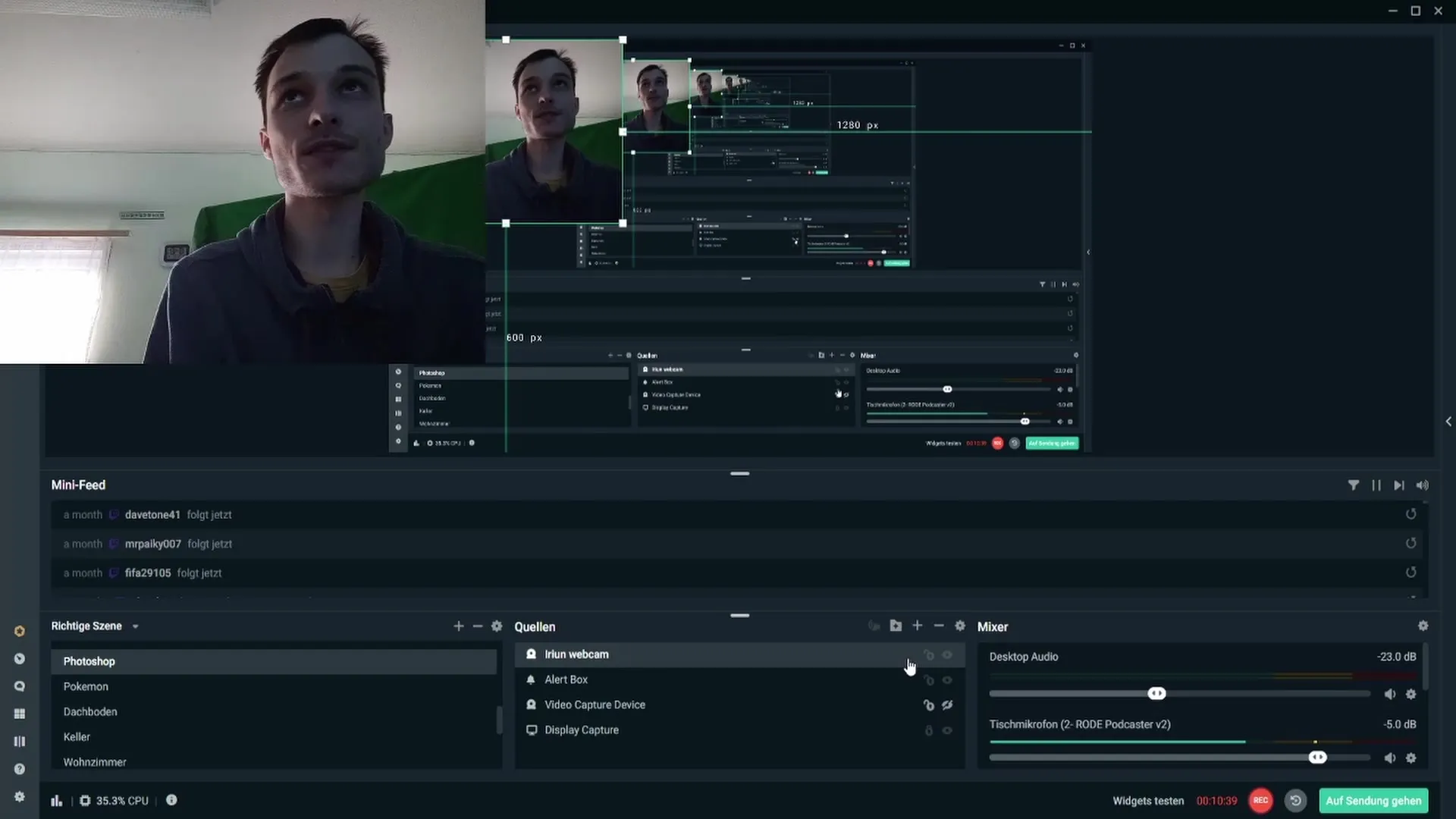
Finalizează procesul dând clic pe "Finalizat". Acum ar trebui să poți vedea transmiterea camerei web și ai posibilitatea să o ajustezi după cum dorești. Poți schimba dimensiunea camerei web în modul de previzualizare, tragând-o în locația dorită sau transformând-o cu tasta Shift apăsată.
Rezumat
Folosirea camerei de pe telefonul tău ca și cameră web este o soluție ieftină și practică pentru platformele de streaming. Cu puțină pregătire, descărcările potrivite și câteva setări, ești pregătit să-ți începi aventura de streaming. Folosește aceste cunoștințe pentru a-ți îmbunătăți canalul și pentru a da o notă mai profesională.
Întrebări frecvente
Cum pot să mă asigur că telefonul meu și PC-ul sunt conectate la aceeași rețea Wi-Fi?Verifică setările Wi-Fi de pe telefonul tău și pe PC. Ambele ar trebui să fie conectate la aceeași rețea.
Ce aplicații am nevoie?Ai nevoie de aplicația "Iriun Webcam" pe telefonul tău și de driver-ul corespunzător pe PC.
Pot folosi camera de pe telefon în Streamlabs OBS?Da, după ce ai instalat aplicația și driver-ul și ai stabilit conexiunea, poți integra camera de pe telefon ca și cameră web în Streamlabs OBS.
Cum pot ajusta setările camerei?Setările pot fi ajustate în aplicația Iriun Webcam de pe telefonul tău, de exemplu, trecerea între camera frontală și cea din spate sau activarea autofocalizării.
Funcționează atât pentru dispozitive Android, cât și pentru cele Apple?Da, aplicația Iriun Webcam este disponibilă pentru ambele sisteme de operare.


